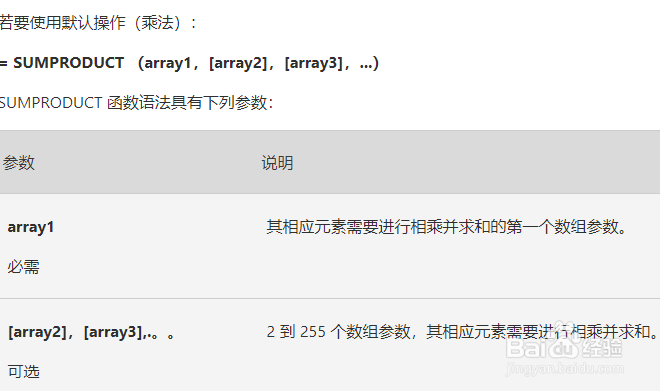1、如下图是某公司销售表,现在我们想要快速统计出各月份的总销量。
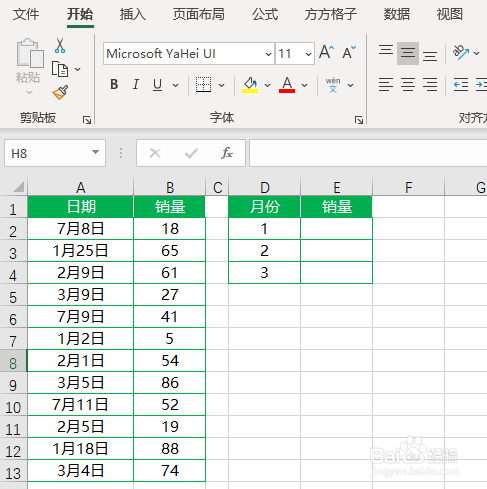
2、在E2单元格输入公式=SUMPRODUCT((MONTH($A$2:$A$13)=D2)*$B$2:$B$13)

3、将E2单元格公式下拉到底即可完成

4、下面跟大家简单介绍一下这个公式,首先是MONTH函数,它的作用是返回日期(以序列数表示)中的月份。语法结构是MONTH(serial_number)
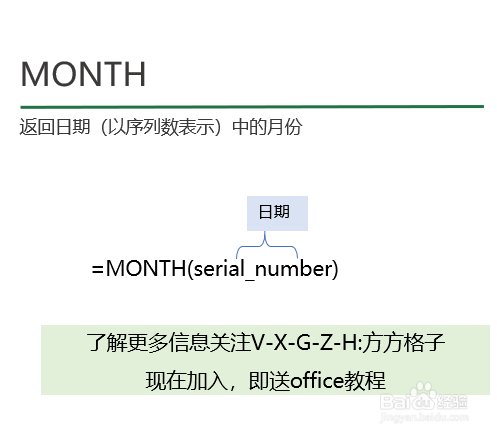
5、【MONTH($A$2:$A$13拘七呷憎)=D2】在本文中的作用是判断A2:A13单元格区域中的日期是否为1月,如果是1月则返回true,否则返回false。

6、最后是SUMPRODUCT函数,它的作用是返回对应的区域或数组的乘积之和。